Kuidas Asus RT-N12 ruuterit õigesti vilgutada

- 3265
- 41
- Jody Spencer
Asus RT -N12 on kaasaegne traadita ruuter, millel on palju kasulikke funktsioone. Sellel on neli väljundporti, kaks traadita teabe edastamise antenni, mugav LED -paneel. Tehase püsivara võimalused ei sobi alati kasutajatele, nii et me ütleme teile, kuidas selle õiget konfiguratsiooni täita, et tagada ruuteri maksimaalne funktsionaalsus.

Uuendame tehase püsivara
Niisiis, ostsite ASUS RT-N12 ruuteri ja te pole rahul püsivaraga, mis on vaikimisi installitud. Esmalt saate olemasolevat püsivara värskendada, installides ametliku saidi uusima versiooni. Selleks peate tegema järgmised sammud.
- Minge ametlikule ASUS -i veebisaidile ja sisestage oma ruuteri mudel otsinguliinile. Laadige arvutisse alla püsivara uusim versioon.
- Ühendage ruuteri liidesega, et sisestada arveldussektsiooni. Selleks peate brauseri aadressiribal sisestama oma võrgu aadressi, näiteks 192.168.1.1.
- Saad RUT-N ruuteri konfiguratsiooni jaotisse. Valige "täiendavad sätted", seejärel "administratsioon".
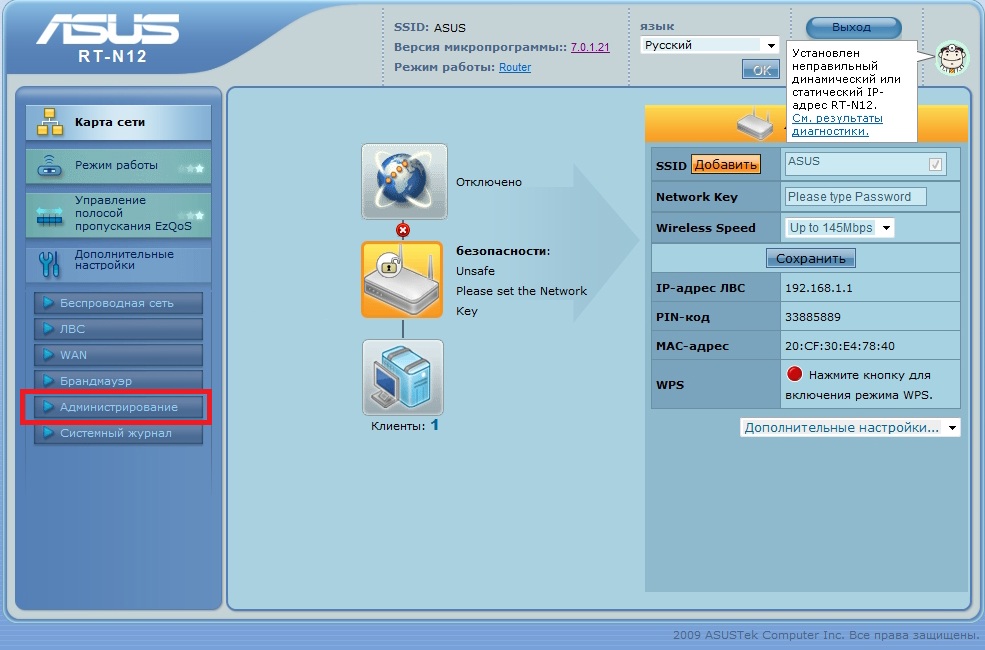
- Nüüd peate leidma vahekaardi "Värskendus". Sellelt vahekaardilt leiate nupud „Ülevaade” ja „Saada”, mis võimaldab teil leida varem allalaaditud värskendusfaili ja üles laadida otse ruuterisse.
- Pärast nende manipulatsioonide teostamist algab RT-N ruuteri sisemise tarkvara värskendamise protsess. Pärast valmimist näete konfiguratsioonilehte. Saate teha vajalikud muudatused või sulgeda seadete lehe.
Kui nendest toimingutest ei piisa vajaliku funktsionaalsuse saamiseks, saab installida kolmanda osapoole püsivara nimega DD-WRT. See on alternatiivne tarkvara, mis põhineb Linuxil ja sobib enamiku traadita ruuterite jaoks.
Installige uus DD-WRT püsivara
Mida sul vaja on:
- Selle juhendi jaoks kasutati originaalset tehase püsivara Asus - versiooni 3.0.0.4.374.813.
- Järgmised DD-WRT-ga seotud failid:
DD-WRT.V24-14896_NEWD-2_K2.6_Mini_RT-N12.Trx
DD-WRT.V24-18774_NEWD-2_K2.6_Mini.Prügikast
- ASUS püsivara taastamise programm nimega püsivara taastamine. Selle saab alla laadida ametlikust ASUS -saidilt.
Nüüd alustame otse installiprotsessi.
- Ühendage ruuter arvutiga LAN -pordi kaudu, mis on tähistatud numbriga 1. Oluline on kasutada porti 1, mitte 4.
- Ühendage ruuteri seadetega brauseri sihtjoone kaudu. Soovitame kasutada Internet Explorerit nendel eesmärkidel, mis on vaikimisi Windowsi süsteemi installitud.
- Nüüd tuleks püsivara laadida vastavalt käesoleva artikli eelmise jaotise punktis 3 kirjeldatud. Peate laiendusega üles laadima DD-WRT faili .TRX, esimene kavandatud nimekirjast.

- Pärast nupu "Saada" klõpsamist peate laadimist ootama. Installimisprotsessi ajal taaskäivitab ruuter mitu korda. Ekraanil näete installiprotsessi skaalat.
- Nüüd peate installima püsivara taastamise programmi, mille laadisite alla ametlikult ASUS -i veebisaidilt. See on installitud teie arvutis tavapärasel viisil. Alustage seda programmi installi lõpus.
- Programm peab tähistama tarkvara DD-WRT installimissaiti. Kuid ärge kiirustage nuppu "Saada". Esmalt peate oma ruuteri ületama, kuna need manipulatsioonid viiakse läbi äsja kaasatud seadmes.
- Klõpsake ruuteri nuppu Surnum või lülitage see võrgust välja.
- Lülitage oma ruuter uuesti sisse ja oodake, kuni kaasamise indikaator aeglaselt vilkuma hakkab. Võib -olla nõuab see täiendavat taaskäivitust, kasutades ruuteril spetsiaalset nuppu.
- Nüüd saate püsivara taastamise programmis klõpsata nupul "Saada". Korrake oma kannatlikkust. Peate ootama, kuni programm ühenduse loomiseks ruuteri ja püsivara laadib. Pärast seda võtab tarkvara installimine natuke aega.
- Protsessi lõpus taaskäivitab ruuter iseseisvalt. Enamikul juhtudel tähendab see, et kõik läks edukalt. Oodake lõplikku koormust ja proovige ruuteriga ühendust võtta tavapärasel viisil aadressil.
- Peaksite ilmuma DD-WRT liidese ette. Palju õnne, installitud uus püsivara! Nüüd peate selle konfigureerima.
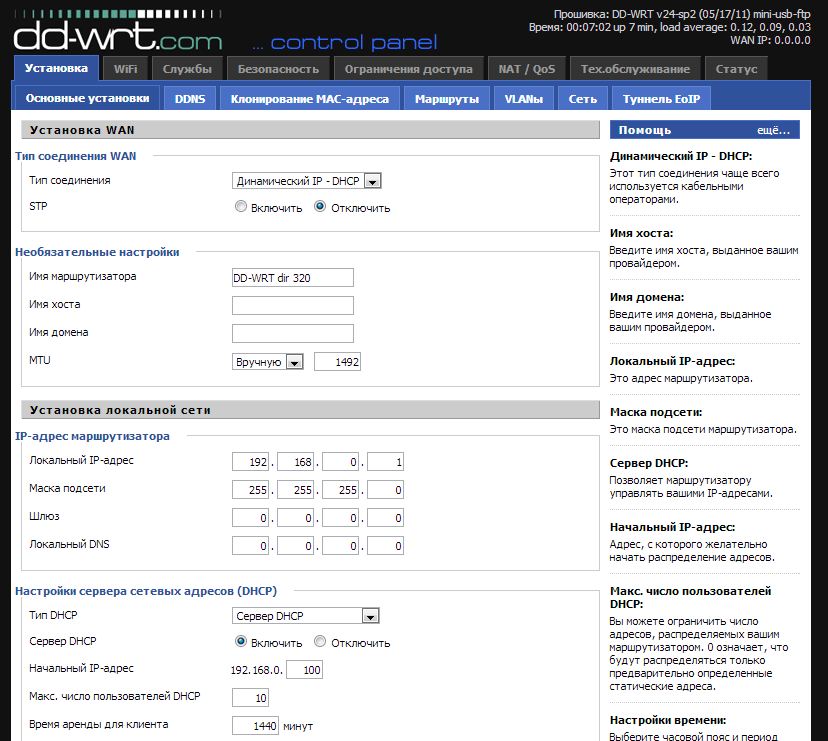
Seadistasime uue püsivara
Fakt on see, et pärast DD-WRT portide installimist on segatud. Kui vaatate oma RT-N12 ruuteri tagaosa, näete 4 LAN-porti ja ühte WAN-i (mõnikord on see tähistatud nagu Interneti-port). Pärast uue DD-WRT tarkvara installimist on WAN-port ette nähtud kui LAN ja LAN 4 kui WAN. Miks see juhtub? Fakt on see, et DD-WRT püsivara on mõeldud paljudele ruuteritele ja ASUSRT-N12 on ainult üks neist. Seetõttu on mõnel mudelil selline segadus. Kuid me kõrvaldame selle järgmiste toimingutega.
- Arvuti tuleb ruuteriga ühendada LAN -pistiku kaudu
- Avage käsurida (selleks saate CMD käsu valida Windowsi otsinguribal).
- Tüüp Telnet168.1.1 (või teie teine aadress). Peame Telneti kaudu ühenduse looma RT-N12 ruuteriga.
- Sisestage parool ja sisselogimine DD-WRT. Vaikimisi on sissepääsu jaoks installitud sisselogimine ja parool -admin.
- Satute DD-WRT liidesesse. Siin saate pordid uuesti installida. Selleks peate valima järgmised käsud:
Nvramset vlan0ports = "0 1 2 3 5*"
Nvramset vlan1ports = "4 5"
NvramCommit
Taaskäivitama
Pärast iga rea tutvustamist on vaja klõpsata sisestusel.
- Seade taaskäivitub uute seadetega. Nüüd saate WAN -porti kasutada nii kavandatud eesmärgil kui ka ülejäänud pordid.
Soovime teile edukat tööd oma RT-N12 ruuteri uue püsivaraga!
- « HP Laserjet Pro 400 MFP M425DN rikete kõrvaldamine
- Mooduli toimimise põhimõte ruuteri haldamiseks pilveteenuse kaudu »

